¿Qué es la holgura?
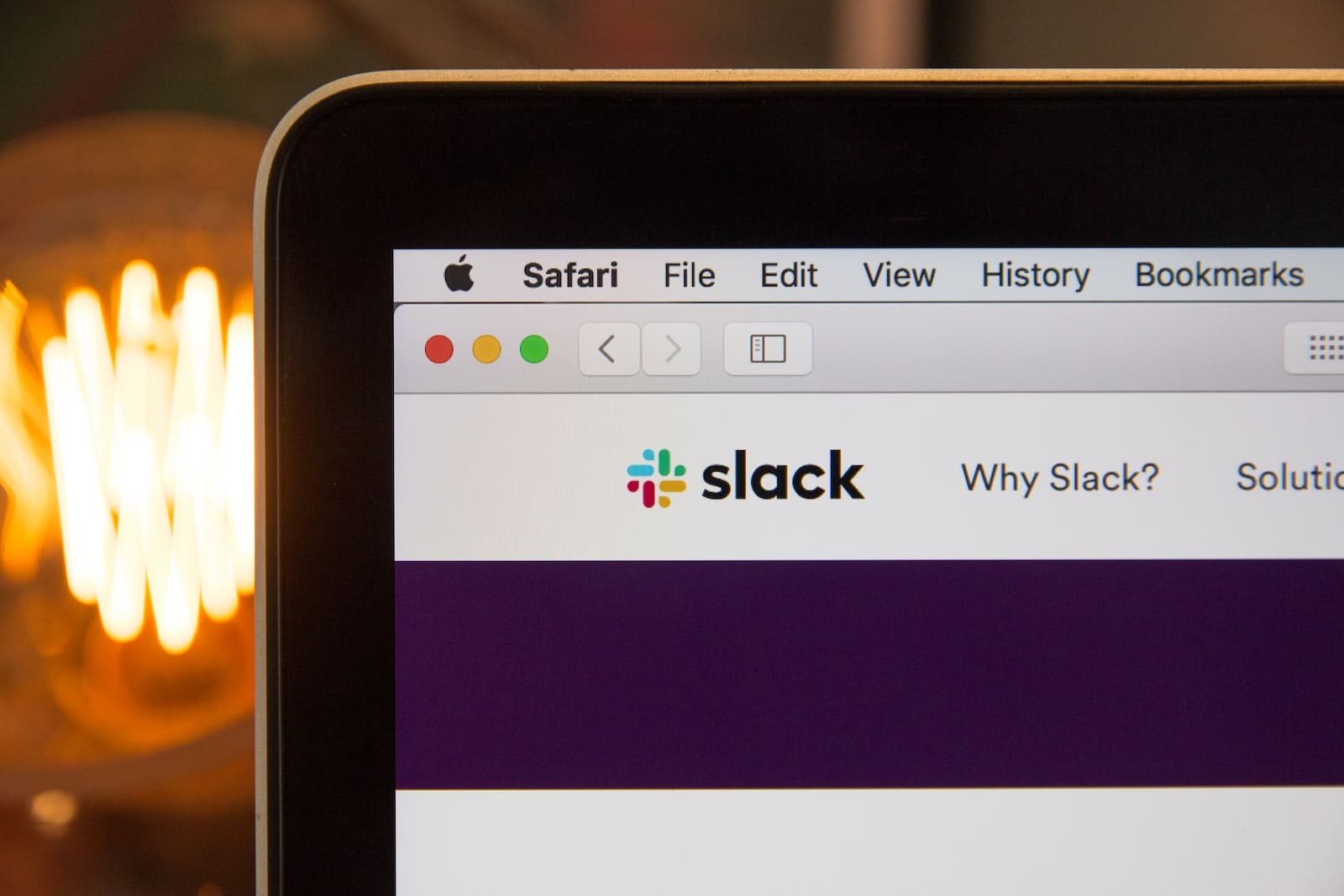
Slack es una aplicación de mensajería diseñada para la comunicación empresarial, que agiliza la forma en que los equipos trabajan juntos conectándolos con la información que necesitan. Esta poderosa herramienta mejora la colaboración dentro de las organizaciones, convirtiéndola en un centro esencial para diversas empresas.
Cuando empieces a utilizar Slack, descubrirás que ofrece una interfaz intuitiva que combina chat, uso compartido de archivos y gestión de tareas. Esto ayuda a reducir el desorden del correo electrónico y otros problemas de comunicación, mejorando la eficiencia general. Slack también cuenta con una gran cantidad de integraciones, lo que te permite conectar el software que ya usas directamente a su plataforma.
Para ampliar aún más las capacidades de Slack, la aplicación ofrece funciones como canales, que son espacios organizados donde los miembros del equipo pueden intercambiar información sobre temas específicos. Los mensajes directos le permiten enviar mensajes “uno a uno” o en grupos pequeños para discusiones privadas. Además, Slack admite llamadas de voz y video para conversaciones más profundas o reuniones en línea.
Aproveche la potente función de búsqueda de Slack para localizar rápidamente mensajes y documentos. Para aumentar su productividad, utilice atajos de teclado y recordatorios personalizados dentro de la aplicación. Por último, no dudes en personalizar tu espacio de trabajo de Slack según tus preferencias con opciones como temas, notificaciones y reacciones emoji.
Al dominar estas funciones y utilizar Slack de manera efectiva, seguramente experimentará una mejor comunicación y colaboración dentro de su organización.
Navegando por la interfaz de Slack
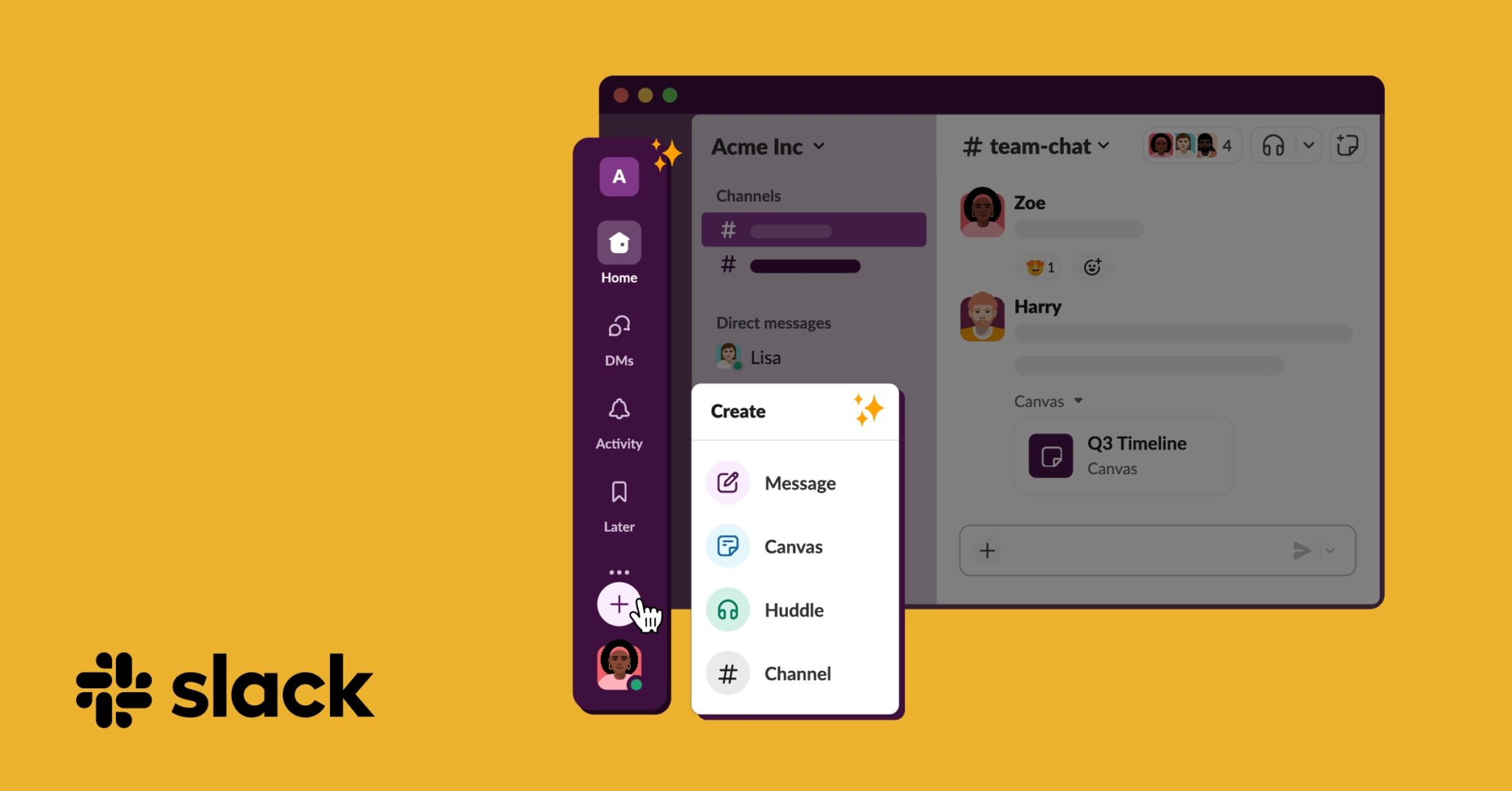
Slack es una aplicación que ofrece una forma sencilla y eficaz de comunicarte y colaborar con tus compañeros de trabajo. Organiza tus conversaciones en canales, permite mensajería directa y se integra con numerosas aplicaciones.
Cuando abres Slack, encontrarás un espacio de trabajo con una interfaz fácil de usar dividida en tres secciones principales: la barra lateral, el encabezado del canal y el área de mensajes. La barra lateral está en el lado izquierdo de la pantalla y contiene una lista de canales, mensajes directos y aplicaciones. A través de la barra lateral, puede cambiar fácilmente entre diferentes debates y herramientas.
Los canales son el corazón de la funcionalidad de Slack y reúnen a las personas y la información adecuadas. Se pueden organizar por equipo, proyecto o tema para crear espacios específicos de discusión. Para unirse a un canal, haga clic en el botón "+" junto a "Canales" en la barra lateral.
En el encabezado del canal, encontrará información vital como el nombre del canal, la descripción y sus miembros. También puedes acceder a varias opciones para personalizar la configuración de tu canal, invitar a nuevos miembros o abandonar el canal.
Debajo del encabezado del canal está el área de mensajes, donde tiene lugar toda la comunicación. Puedes enviar mensajes, cargar archivos y reaccionar a mensajes con emojis. Para mencionar a alguien, escriba "@" seguido de su nombre de usuario para notificar a la persona. Esto asegurará que no se pierdan mensajes importantes.
Utilice la función de búsqueda integrada de Slack escribiendo palabras clave en la barra de búsqueda ubicada en la esquina superior derecha. Le ayuda a encontrar rápidamente la información que necesita. También puede filtrar los resultados de su búsqueda por canales o usuarios específicos para obtener resultados más precisos.
Slack ofrece una variedad de atajos de teclado para que tu experiencia sea más eficiente. Intenta usar Cmd + K (para Mac) o Ctrl + K (para Windows) para navegar fácilmente por canales y conversaciones. Explora más atajos aquí: https://slack.com/help/articles/201374536-Slack-keyboard-shortcuts
Integre sus aplicaciones favoritas, como Google Drive, Trello y Zoom, en el espacio de trabajo de Slack para una colaboración perfecta. Puedes agregar estas aplicaciones visitando el Directorio de aplicaciones de Slack o la sección "Aplicaciones" en la barra lateral.
Recuerde siempre mantener un tono y etiqueta profesionales al utilizar Slack. Tenga en cuenta el horario de trabajo de sus compañeros y considere utilizar el modo "No molestar" cuando sea necesario. De esta manera, podrás concentrarte mejor en tus tareas y respetar el tiempo de tus compañeros de equipo.
En conclusión, comprender cómo navegar por la interfaz de Slack y aprovechar sus potentes funciones puede mejorar enormemente su productividad y trabajo en equipo. Con la práctica, dominará el arte de la comunicación y la colaboración eficientes dentro de su organización.
Configurar un espacio de trabajo flojo

Slack es una plataforma de comunicación diseñada para optimizar la colaboración y la comunicación dentro de los equipos. Ofrece una variedad de funciones, como mensajería, uso compartido de archivos y capacidades de llamadas de voz/video. Para aprovechar Slack al máximo, debes configurar tu propio espacio de trabajo.
Invitar a compañeros de trabajo
Para incorporar a su equipo, deberá invitar a sus compañeros de trabajo a unirse a su espacio de trabajo. Siga estos pasos para agregar miembros de su equipo sin problemas:
- Inicie sesión en su espacio de trabajo de Slack.
- Haga clic en el + icono al lado de "Los mensajes directos” en la barra lateral.
- Seleccione "Invitar a la gente”En el menú desplegable.
- Ingrese las direcciones de correo electrónico de sus compañeros de trabajo o miembros del equipo.
- Agregue un mensaje personal opcional y haga clic en el botón "Enviar invitaciones".
Ahora, sus compañeros de trabajo recibirán un correo electrónico con un enlace de invitación para unirse a su espacio de trabajo de Slack.
Creación de canales
Los canales son la columna vertebral de Slack y brindan un espacio organizado para las conversaciones. Pueden ser públicos (accesibles para todos en el espacio de trabajo) o privados (restringidos a miembros específicos del equipo). Para crear un canal, siga estos pasos:
- Haga clic en el + icono al lado de "Canales” en la barra lateral.
- Seleccione "crear un canal”En el menú desplegable.
- Elija un nombre de canal que represente el tema o propósito del canal y agregue una descripción opcional.
- Elija la configuración de privacidad del canal: pública (recomendada para debates generales) o privada (para temas delicados y restringidos).
- Haga clic en el botón "Crear". Invite a miembros relevantes del equipo o utilice la función "@-mencionar" más tarde.
Con el espacio de trabajo configurado, los canales creados y los miembros de tu equipo invitados, ahora puedes utilizar Slack para una comunicación y colaboración fluidas.
Recuerde seguir explorando las funciones de Slack, como la integración con otras herramientas, la personalización de notificaciones y el uso de la función de búsqueda para mejorar su experiencia general.
Funcionalidad básica de Slack
Mensajes
Slack es principalmente una aplicación de mensajería para empresas, que conecta a los miembros del equipo y permite una comunicación efectiva. Puedes comunicarte en canales basado en temas, equipos o proyectos, lo que facilita mantenerse organizado. Para conversaciones directas, puedes enviar mensajes directos a individuos o pequeños grupos.
Compartición de archivos
Compartir archivos en Slack es muy sencillo. Arrastre y suelte archivos en un canal o mensaje directo, lo que permite un fácil acceso a los miembros de su equipo. Los tipos de archivos admitidos incluyen documentos, imágenes y vídeos. También puede integrar servicios como Google Drive o Dropbox para agilizar su proceso de intercambio de archivos.
Mensajes de pines
Para mantener la información esencial disponible, Slack le permite fijar mensajes a un canal. Esta función garantiza que las actualizaciones, enlaces o documentos importantes no se pierdan en la conversación. Para fijar un mensaje, haga clic en el ícono "Más acciones" (tres puntos verticales) al lado y elija "Fijar a este canal".
Funciones de búsqueda
Encontrar información rápidamente es crucial en un entorno de trabajo ajetreado y la función de búsqueda de Slack puede ayudarte con eso. Utilice la barra de búsqueda en la parte superior de la aplicación para buscar mensajes, archivos o canales. También puede aplicar filtros para resultados más específicos, como buscar dentro de un rango de fechas particular o de un usuario específico. Recuerde, utilizar las funciones de Slack de manera eficiente optimizará su productividad y colaboración en equipo.
Funciones avanzadas de holgura
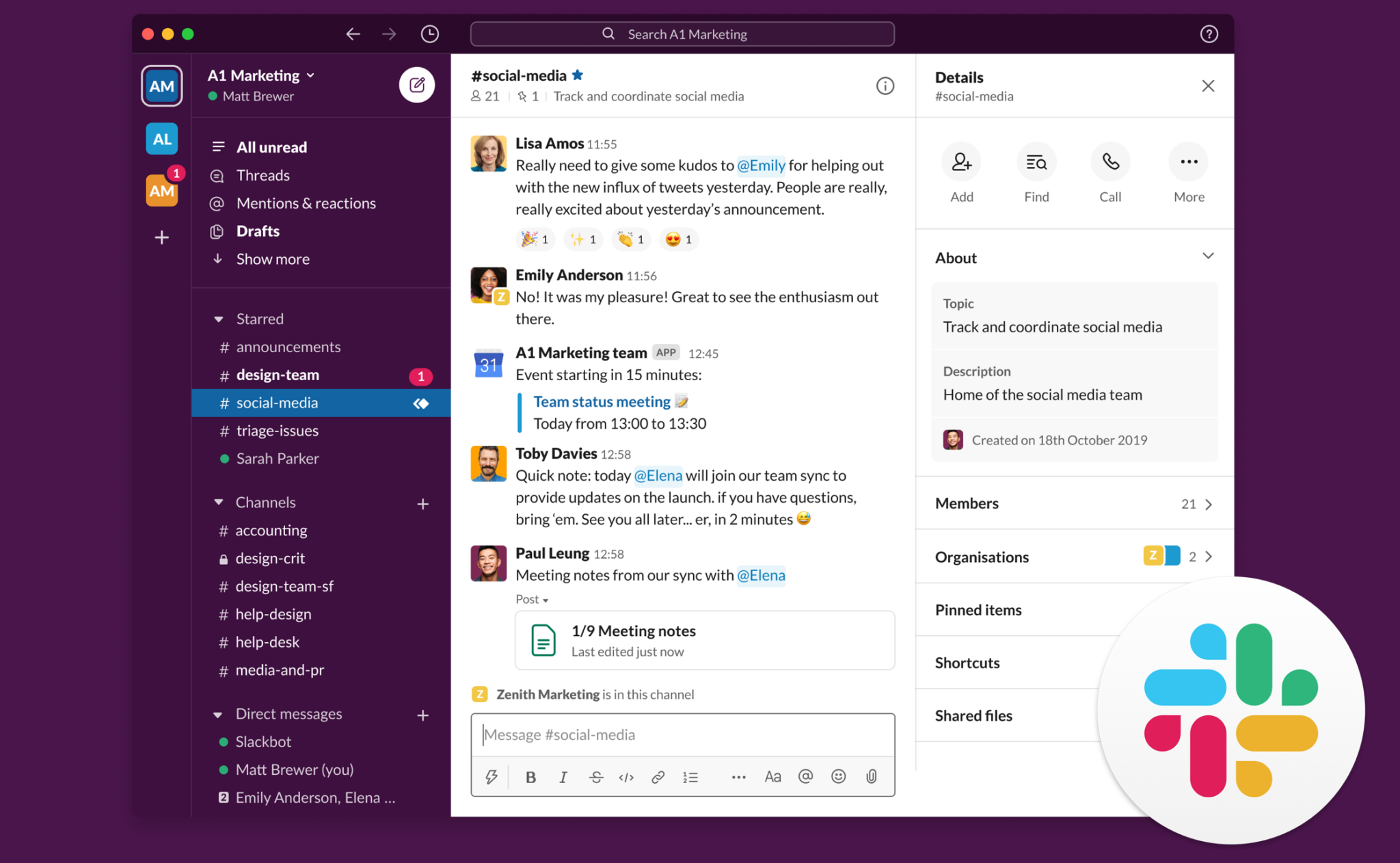
En esta sección, exploraremos algunas funciones avanzadas de Slack que pueden ayudarlo a usted y a su equipo a trabajar de manera más eficiente. Discutiremos dos subsecciones: Integraciones e Implementaciones de Bot.
Integraciones
Slack ofrece miles de integraciones con herramientas y plataformas populares, lo que facilita la conexión del software que ya utiliza a su plataforma. Esto simplifica la colaboración y agiliza su flujo de trabajo. Algunas integraciones populares incluyen:
- Gestión De Proyectos: Trello, Asana y Jira
- Compartición de archivos: Google Drive, Dropbox y Microsoft OneDrive
- Herramientas de desarrollo: GitHub, GitLab y Bitbucket
- Asistencia al Cliente: Zendesk, Intercom y Help Scout
También puede crear integraciones personalizadas para conectarse con sus propias herramientas y sistemas internos. Para agregar integraciones, visite el Directorio de aplicaciones de Slack y busque la herramienta o servicio al que desea conectarse.
Implementaciones de robots
Los bots en Slack pueden ayudar a automatizar tareas, proporcionar información útil y optimizar la comunicación de su equipo. A continuación se muestran algunas implementaciones populares de bots de Slack:
- giphy: Un divertido bot que te permite compartir GIF animados en tus conversaciones al instante.
- Calendario de Google: Lo mantiene actualizado con los eventos del calendario, envía recordatorios y ayuda a programar reuniones.
- Tacos: Un robot de reconocimiento de pares que permite a los miembros del equipo compartir su aprecio por el trabajo de los demás.
- Slackbot: Viene integrado con Slack y brinda consejos útiles, recordatorios e incluso puede responder a palabras clave personalizadas.
También es posible crear tu propio bot utilizando la API de Slack. Puede crear bots personalizados para interactuar con los miembros del equipo, manejar tareas específicas o proporcionar notificaciones personalizadas.
Al integrar estas funciones avanzadas en su espacio de trabajo de Slack, realmente puede aprovechar todo el potencial de la plataforma para mejorar la productividad y la colaboración de su equipo.
Consejos y trucos de Slack
Slack es una increíble aplicación de mensajería en equipo que puede mejorar enormemente la comunicación y la productividad. Para ayudarle a maximizar el potencial de esta aplicación, aquí tiene algunos consejos y trucos:
emojis personalizados
Una de las funciones más divertidas y atractivas de Slack es la posibilidad de crear emojis personalizados. Puedes utilizar estos emojis para divertirte y transmitir sentimientos o acciones específicas que sean exclusivas de tu equipo. Para crear un emoji personalizado, sigue estos pasos:
- Ve a URL/emoji/admin de Slack de tu equipo.
- Haga clic en "Elegir archivo" y seleccione una imagen en su computadora.
- Dale a tu emoji un nombre único y memorable (por ejemplo, :team-mascot:).
- Haz clic en "Cargar" y tu emoji personalizado se agregará a los emojis disponibles de tu equipo.
¡Usa emojis personalizados para darle personalidad a la comunicación de tu equipo y elevar la moral!
Atajos de teclado
Al utilizar atajos de teclado, puedes aumentar significativamente tu productividad en Slack. A continuación se muestran algunos atajos de teclado útiles que le ayudarán a navegar por la aplicación de forma más eficiente:
- Ctrl + K: salta a cualquier conversación, ya sea un canal, un mensaje directo o grupal.
- Ctrl + Mayús + K: explore y elija entre sus mensajes directos recientes.
- Ctrl + Mayús + M: vea sus mensajes no leídos en una lista.
- Ctrl + Shift + A: marca todos los mensajes en la vista actual como leídos.
Para ver una lista completa de los atajos de teclado disponibles, presione Ctrl + / en Slack.
Al incorporar estos consejos y trucos en su uso diario de Slack, puede mejorar su productividad y mejorar la comunicación de su equipo.
Gestión de la holgura
Configuración de la notificación
Para asegurarse de mantenerse concentrado y evitar sentirse abrumado con las notificaciones, Slack le permite personalizar la configuración de sus notificaciones. Al hacer clic en su foto de perfil en la esquina superior derecha, puede acceder Preferencias y luego Notificaciones. Aquí puedes:
- Elige cuándo Slack debería notificarte (por ejemplo, inmediatamente, cada pocos minutos o solo cuando te mencionen).
- Silencia canales, conversaciones o espacios de trabajo específicos.
- Configure palabras clave para recibir notificaciones cuando se mencionen palabras o frases específicas.
- Personalice la configuración de notificaciones de su móvil y elija en qué dispositivos recibir notificaciones.
Privacidad y Seguridad
Mantener la privacidad y la seguridad es crucial cuando se trabaja con una herramienta de comunicación en equipo como Slack. Para administrar su configuración de privacidad y seguridad, diríjase a Preferencias y seleccione el Privacidad y seguridad pestaña. Algunas opciones clave disponibles son:
- Habilitar la autenticación de dos factores para mayor seguridad de la cuenta.
- Administrar la configuración de retención de mensajes para controlar cuánto tiempo se guardan los mensajes y archivos en su espacio de trabajo de Slack.
- Configurar permisos de aplicaciones e integración para definir quién puede agregar o administrar aplicaciones e integraciones en su espacio de trabajo.
- Personalizar la visibilidad de los mensajes directos y las conversaciones grupales para decidir quién puede ver y unirse a estas conversaciones.
Si se toma el tiempo para adaptar la configuración de Slack a sus necesidades, puede maximizar su productividad y experiencia de comunicación.
Última actualización: 19 de noviembre de 2023

Sandeep Bhandari tiene una Licenciatura en Ingeniería Informática de la Universidad de Thapar (2006). Tiene 20 años de experiencia en el campo de la tecnología. Tiene un gran interés en varios campos técnicos, incluidos los sistemas de bases de datos, las redes informáticas y la programación. Puedes leer más sobre él en su página de biografía.

